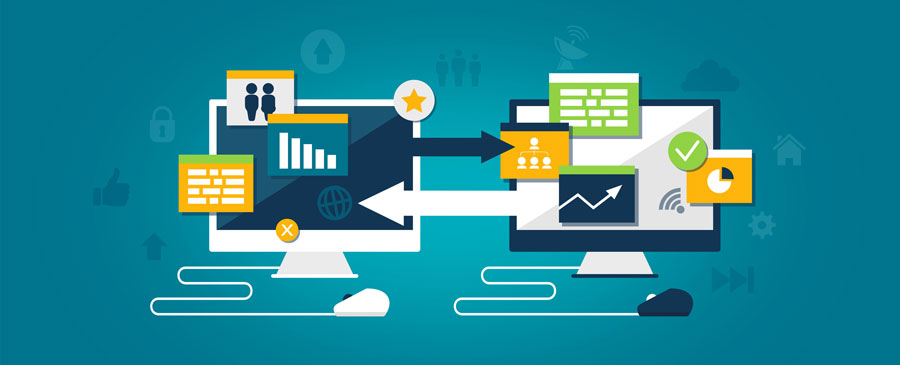Существуют различные способы и стратегии резервного копирования. Выбор той или иной стратегии зависит от типа данных, от частоты их обработки и от важности. Но о какой стратегии может идти речь, если мы говорим об обычном домашнем компьютере?
У вас есть набор важных файлов, которые вы бы не хотели потерять, – документы, с которыми вы работаете дома, фотографии, а может быть, текст книги, которую вы пишете. Делать резервную копию остальных данных – системы, программ, музыки и видео – вряд ли стоит. Существуют программы, позволяющие создать полный образ системы (со всеми установленными программами и данными).
Восстановление системы из такого образа занимает считанные минуты, но этот способ вам вряд ли пригодится. Во-первых, созданные образы занимают много места на диске. Если сейчас у вас занято 500 Гб, то вам нужно примерно столько же на хранение резервной копии. Во-вторых, создание образа требует время, вряд ли вы будете выделять это время раз в неделю, скорее всего, это будет раз в месяц или того реже.
А что делать, если вы сделали резервную копию, скажем 26.03, следующая запланированная – 26.04, а нужный вам файл, который вы создали 27.03, пропал, скажем, 01.04? В резервной копии его еще не будет, а новую вы так и не успели создать. Не будете же вы опять тратить несколько часов времени на создание образа системы из-за одного или нескольких файлов?
Места созданные резервные копии занимают много, а толк от них есть только в случае полного краха системы. Но современные версии Windows довольно стабильны, и переустанавливать их приходится все реже и реже.
Для домашнего компьютера я рекомендую использовать следующий подход. Купите обычный внешний жесткий диск размером 500 Гб – 1 Тб. Вы будете использовать его для хранения резервных копий.
Если тратиться не хочется, то хотя бы делайте резервные копии на второй жесткий диск, установленный в вашем компьютере. Но все же я рекомендовал бы именно внешний. Ведь он работает не всегда, а только когда вы его подключаете, значит, он меньше подвержен износу и различным сбоям, связанным с электропитанием, – помню, от перепада напряжения у меня сгорел жесткий диск и я тогда потерял много ценной информации. Даже если бы я установил второй жесткий диск и хранил резервные копии на нем, он бы тоже сгорел.
Определите набор файлов, который вы будете копировать с определенной периодичностью, например раз в месяц или раз в неделю. Я делаю резервную копию следующей информации:
• документов;
• фотографий.
Копировать дистрибутивы программ нет смысла. Если программы у вас лицензионные, имеет смысл записать на внешний жесткий диск их серийники, файлы ключей и прочее. Сами дистрибутивы вы всегда сможете скачать в Интернете с сайта разработчика.
Выполнить резервное копирование очень просто: подключите внешний жесткий диск и скопируйте на него важные файлы. Все. Преимущество этого способа еще и в том, что вам не нужны специальные программы для восстановления. В любой момент вы можете просто скопировать нужные вам файлы обратно.
При желании для экономии места файлы в архивной копии можно сжать. Но, как правило, современные объемы жестких дисков позволяют просто выполнять копирование без сжатия. В случае чего и восстановление пройдет быстрее.